Märkus.: Soovime pakkuda teie keeles kõige ajakohasemat spikrisisu niipea kui võimalik. See leht on tõlgitud automaatselt ja sellel võib leiduda grammatikavigu või ebatäpsusi. Tahame, et sellest sisust oleks teile abi. Palun märkige selle lehe allservas, kas sellest teabest oli teile kasu või mitte. Soovi korral saab ingliskeelset artiklit lugeda siit.
Iga SharePointi loend sisaldab loendivormide, mida kasutate vaatamine, redigeerimine või üksuste lisamine loendisse. Iga loendi vorm kuvab veergude loendist väljad lehel, kus kasutajad saavad vaadata, lisada või redigeerida teavet.
Microsoft SharePoint Designer 2010kasutamisel saate kohandada vormid, et neid oleks lihtsam kasutada ja täpsemini teie ärilahenduse suunas. Lisaks saate luua ja neid vormide kohandamine Microsoft InfoPath 2010 .
Selles artiklis kirjeldatakse Microsoft InfoPath 2010, mõned InfoPath 2010ja kuidas seda kasutada InfoPath 2010 kaudu sees Microsoft SharePoint Designer 2010loendi kohandamine kasutamise eelised.
Selle artikli teemad
Microsoft InfoPath 2010 kohta
InfoPath 2010 on võimas vormi loomine ja teabe kogumine kaasasolevat rakendust Microsoft Office 2010 väljaande. InfoPath 2010abil saate luua keerukaid väga kohandatud vorme ilma koodi kirjutamata. Saate lohistage ja kukutage otse vormi väljad, kiirsõnumite vormi valideerimise reeglite abil ja rakendada erinevad kujundused või sümboolika vormile.
InfoPath Designer 2010 vormi loendi kohandamine on sarnane kogemus kohandamise Microsoft SharePoint Designer 2010loendi vorm. Tavaliselt, saate lisada ja eemaldada välju, lisada teksti, piltide ja serveri juhtelemendid ja paigutuse ja vormi ilme muutmine.
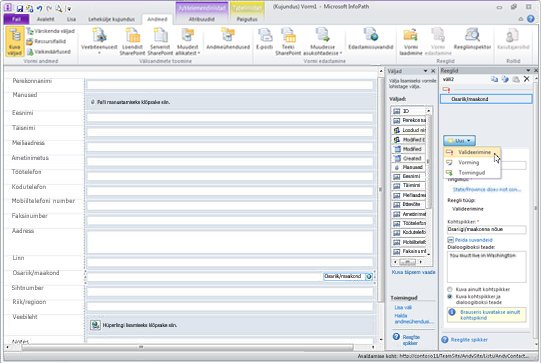
Klõpsake InfoPath 2010, on märksa lihtsam teha järgmised toimingud suurel hulgal erinevaid malle, paigutuste, kujunduste ja võimsaid reeglid halduse funktsioonide abil. Peate ka ainult ühte faili, InfoPathi vormimalliks või XSN redigeerimiseks ja seda saab rakendatud kõik teie loendivormide kolm. ( SharePoint Designer 2010, kui soovite sama muudatused rakendatakse kõigi kolme loendivormide, mida oleks kohandada kuvamine, redigeerimine ja uue vormi sõltumatult.)
InfoPath 2010 SharePointi loenditega tööpõhimõtted
Kui Microsoft SharePoint Designer 2010 loendi avamine ja selles loendis Saadaolevad vormid vaadata, siis kuvatakse kolm vormide: DispForm.aspx ja EditForm.aspx NewForm.aspx
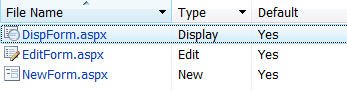
-
DispForm.aspx kasutatakse üksuse atribuutide loendi kuvamine.
-
EditForm.aspx saab redigeerida loendis üksust.
-
NewForm.aspx saab luua uute üksuste loendi.
Nende Microsoft SharePoint Designer 2010vormide kohandamiseks avama eraldi ja muudatusi teha või neid asendada uute vormide loomine.
Teise võimalusena võite suvandi Microsoft SharePoint Designer 2010InfoPath 2010nende vormide kohandamiseks. Kui te ei tee seda, saate luua ja avaldada InfoPathi vormimalliks või XSN faili, mida kasutatakse koos uus komplekt loendivormide: displayifs.aspx, editifs.aspx ja newifs.aspx. Mall ja uute asendada vaikimisi ASPX-vormid, et alustada.
Järgmine kord, kui avate oma saidi Microsoft SharePoint Designer 2010, märkate uusi vorme Kokkuvõte lehel loendi lisamine.
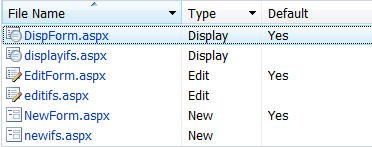
MÄRKMETE
-
See on võimalik avada uue vormide Microsoft SharePoint Designer 2010, ei saa kohandada vormid sisu, kuna elavad InfoPathi vormi veebiosa. Kasutage InfoPathi vormimalliks need failid.
-
InfoPathi vormimalliks või XSN faili, ei kuvata Microsoft SharePoint Designer 2010Kokkuvõte lehel. Selle malli vaatamiseks liikuge loendivormide saidihierarhia (kasutades navigeerimispaanil linki Kõik failid ).
Enne seda kohandada InfoPathi vormi loendi eelvaade
Enne, kui valite InfoPath 2010loendi vormi kohandada, võib olla kasulik teada erinevate vormi prindituna välja näeb seda kohandada InfoPathi.
Vaikimisi Redigeeri vormi (EditForm.aspx) kuvatakse brauseris järgmiselt.
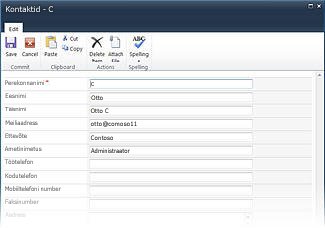
Kui kohandate InfoPath 2010vormi, kuvatakse uue Redigeeri vormi (editifs.aspx seotud InfoPathi malli) brauseris järgmiselt.
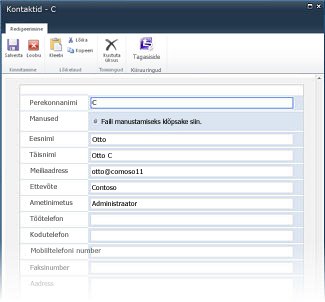
Uue vormi kasutab erinevaid värviskeeme, fonte ja esitab manused välja Tekstisisese asemel vormi juhataja. Ka see on lihtsalt vormis kasutatud vaikesätted. Kui olete lõpetanud, vormi kohandada, saate täielikult muuta ilme ja käitumise vormi.
InfoPath 2010 kasutamine loendivormi kohandamine
Microsoft SharePoint Designer 2010, on teil võimalus abil InfoPath 2010loendivormide kohandamine. Selle suvandi valimisel avab uue InfoPathi vormimalli (XSN), mille abil saate kohandada oma loendivormide InfoPath 2010 Designer. Kui olete lõpetanud, saate oma SharePointi loendi vormi avaldamine ja seejärel vajadusel naasmiseks Microsoft SharePoint Designer 2010.
-
Avage oma sait Microsoft SharePoint Designer 2010.
-
Klõpsake navigeerimispaanilloendites ja teekides.
-
Avage loend, mida soovite kohandada.
-
Menüü Loendi sätted jaotise toimingud nuppu Kujundus InfoPathis vormideja valige sisutüüp, mida soovite kasutada loendi vormid.
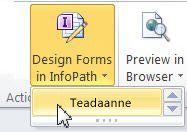
Märkus: kui soovite lubada mitut sisutüüpi, mis kuvatakse see menüü saab konfigureerida iga SharePointi loendi. Saate luua kohandatud loendivormi iga sisutüübi. Kui loendis on näiteks Uudised sisutüübi ja mõne Uudised sisutüübi, saate luua kohandatud Loendivormid iga. Pidage meeles, et ainult kuvatakse teie vormi kui valite sisutüüp on vaikimisi loendi. -
InfoPath 2010 avab uue InfoPathi vormimalli.
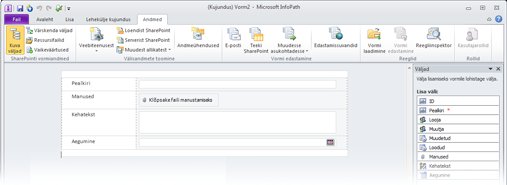
-
Vormi redigeerimise tööriistad InfoPath 2010 ilme ja olemus teie vormi kohandada ja lisada vajalikud eeskirjad vastavalt loogika vormile. Lugege lisateavet jaotise Vt kaInfoPath 2010 abil.
-
Kui olete oma kohandamise valmis saanud, avaldada oma SharePointi loendi mall. On kaks võimalust, saate seda teha.
-
Kui olete vormil töötamise lõpetanud, sulgege vorm lihtsalt ja kui küsitakse, valige Salvesta ja avalda.
-
Vormi avaldamine ja jätkake tööd InfoPathi, klõpsake menüüd fail , nuppu teaveja klõpsake Kiirülevaate avaldada.
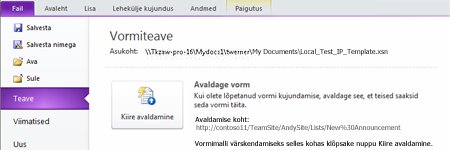
-
-
Klõpsake nuppu Avalda kinnitusteate OK .
-
Sulgege InfoPath 2010 ja naaske Microsoft SharePoint Designer 2010 vajaduse korral.
Täiendavalt kohandada oma loendivormide, korrake ülaltoodud juhiseid.
Muud võimalused oma loendivormi kohandamine
Lisaks teie loendivormide abil InfoPath 2010 kaudu jooksul soovite Microsoft SharePoint Designer 2010kohandamisele saate üht järgmistest meetoditest nende loendivormide kohandamine.
Kasutamine Sirvi r, et kohandada oma loendi vorm InfoPath 2010
Teie brauseris loendivormi kohandamiseks lihtsalt sirvida oma vormile ja menüü loend jaotises Loendi kohandamine valige Vormi kohandada nagu siin näidatud.
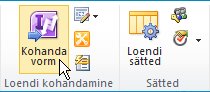
Meile e InfoPath 2010 uue loendivormi loomine või kohandamine ja olemasolevat vormi
Kui soovite luua uue loendi vormi kaudu InfoPath 2010sees, klõpsake menüüd fail , nuppu Uusja käsku SharePointi loend. Määrake oma asukoht ja seejärel valige olemasolevast loendist või looge uus.
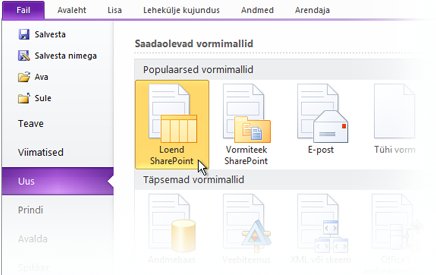
Juba loodud vormi kohandada, klõpsake menüüd fail , nuppu Viimatisedja valige loendist Viimatised vormimallide vormimalli.
Järgmised toimingud
Kui teil on aega InfoPath 2010oma SharePointi loendivormide kohandamine, võite valida mastaapida kõik vormide InfoPath 2010 või ainult need, mis nõuavad kõrge kohandamine kasutajate või saidi business lahendus.
Lisaks loendivormide, saate Microsoft InfoPath 2010 luua võimsaid töövoo alustamise vorm, vormide vormiteegid, Brauseripõhine vormide, SharePointi tööruumide ühenduseta vorme ja palju muud.
Lisateavet erinevate kasutamisest InfoPath 2010 leiate jaotisest Vt ka .










